Assets
Assets sind gespeicherte Designelemente, auf die Sie von jedem Dokument aus zugreifen können, das Sie in dem Programm geöffnet haben.
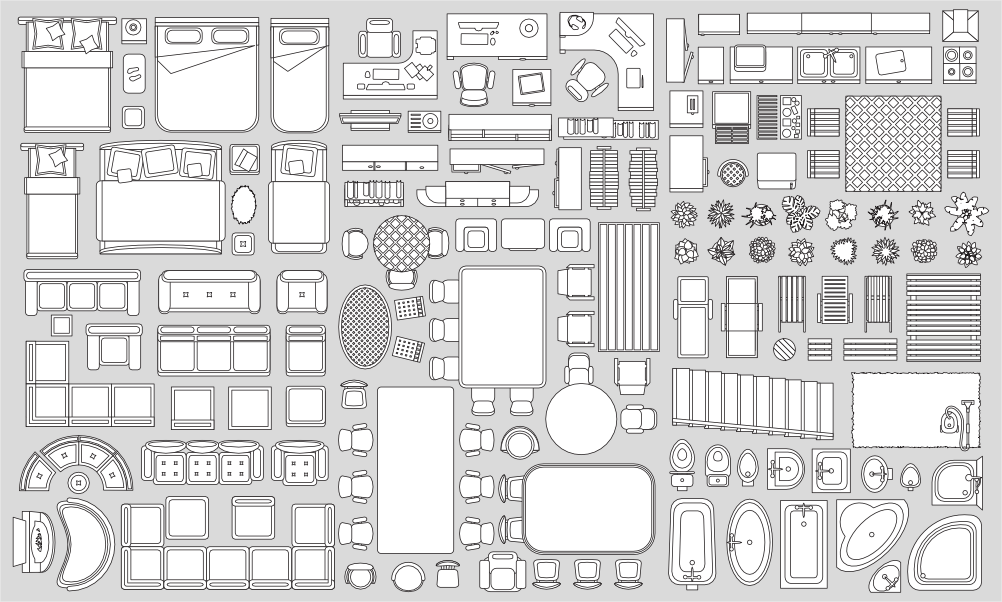
Assets sind gespeicherte Designelemente, auf die Sie von jedem Dokument aus zugreifen können, das Sie in dem Programm geöffnet haben.
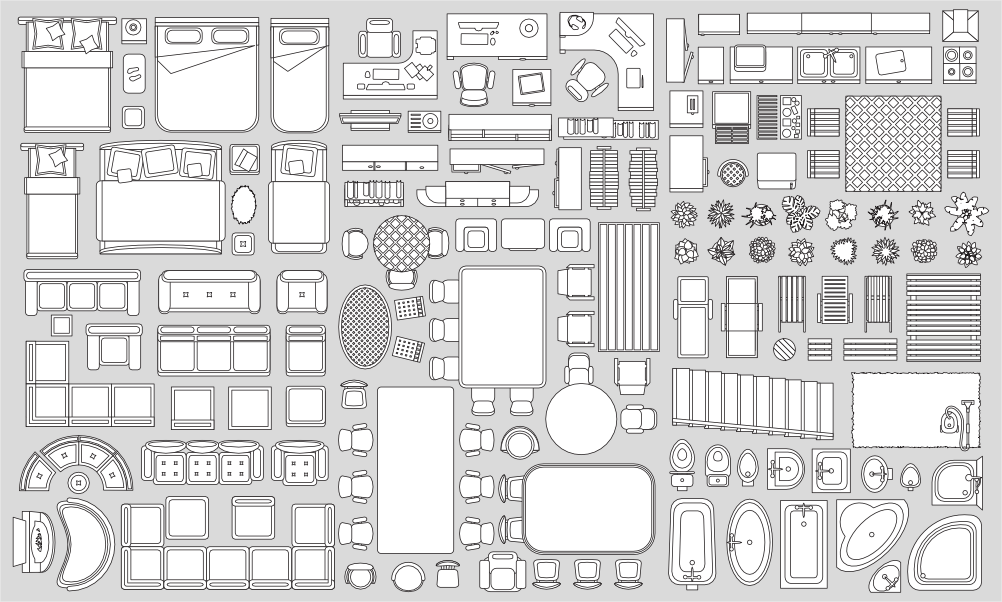
Assets werden aus Objekten oder Gruppen von Objekten erstellt. Nach dem Sie die Objekte oder Gruppen auf der Seite ausgewählt haben, können Sie sie in das Panel Assets einfügen. Wird eine neue Kategorie für Assets erstellt, wird auch automatisch eine Unterkategorie für Sie angelegt, in die Sie die Objekte dann ganz einfach ziehen können.
Sie können jederzeit neue Kategorien erstellen, um Ihre Assets übersichtlich zu sortieren. Die Kategorien werden in dem Einblendmenü am oberen Rand des Panels Assets aufgelistet.
In jeder Kategorie können Sie zusätzlich eine unbegrenzte Anzahl von Unterkategorien anlegen. Ein Beispiel: Sie erstellen eine Kategorie "Komponenten" mit Unterkategorien namens "Buttons", "Icons", "Symbolleisten" usw.
Sie können Assets bequem mit Freunden und Kollegen teilen, die ebenfalls eine Affinity-App benutzen, indem Sie die Kategorien der Assets einfach als Add-ons exportieren und importieren.
Gehen Sie im Panel Assets wie folgt vor:
Führen Sie im Panel Assets einen der folgenden Schritte aus: